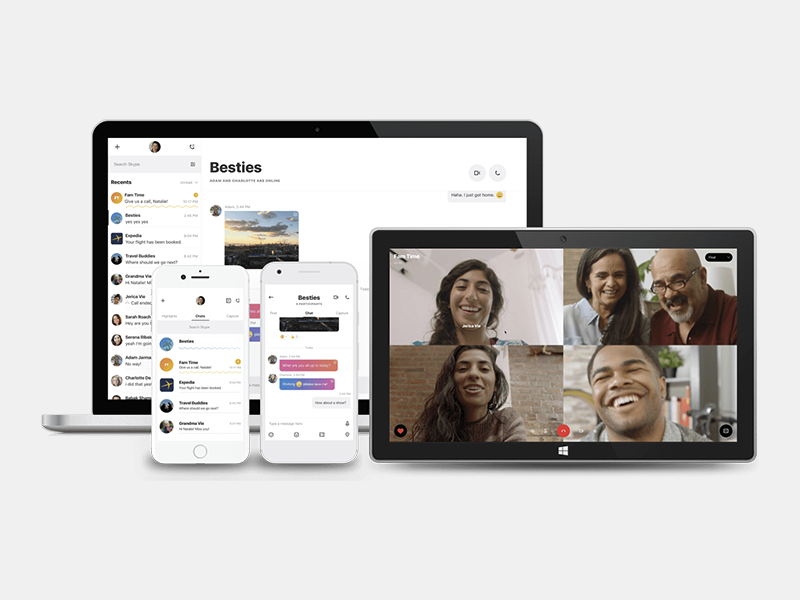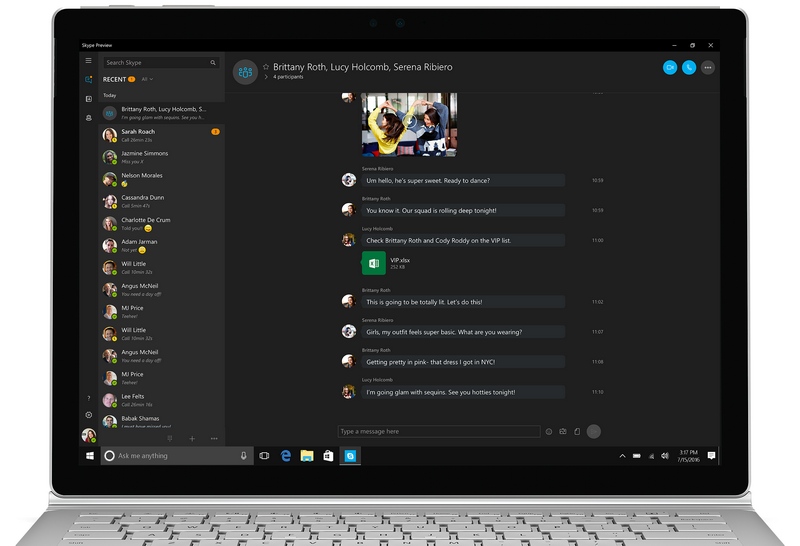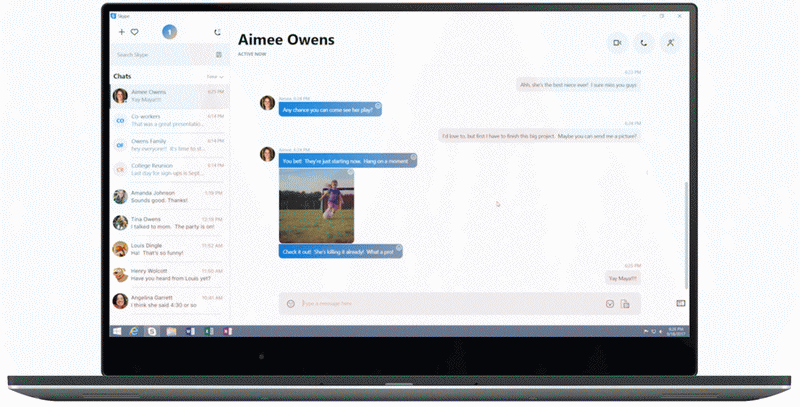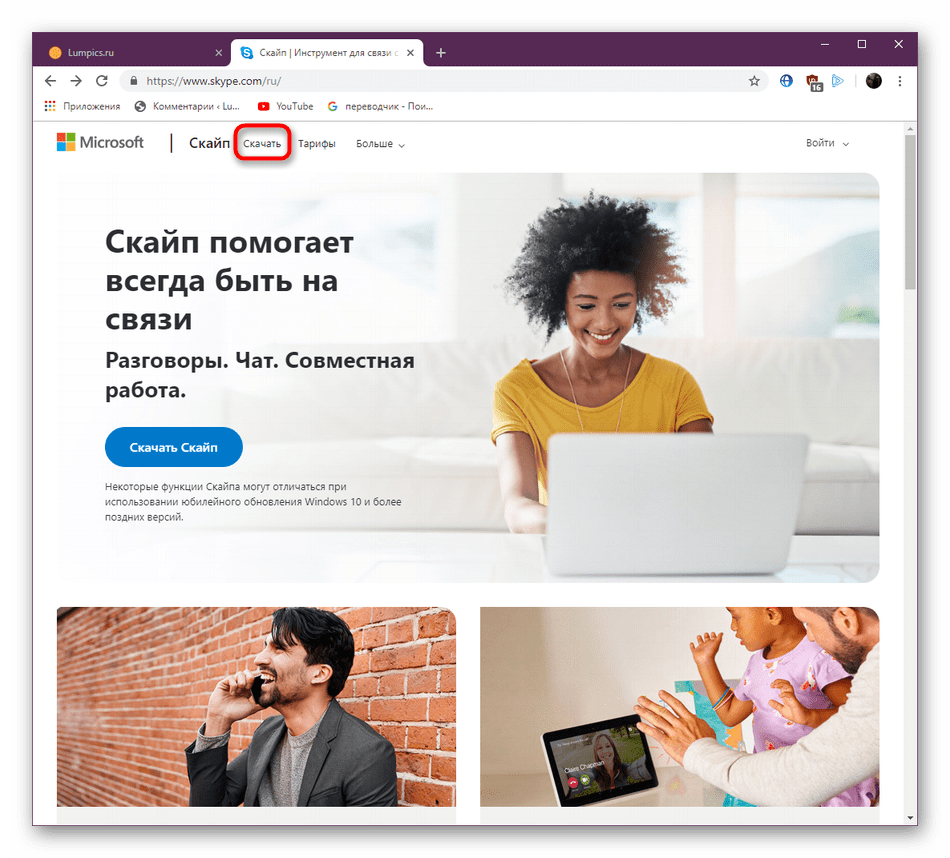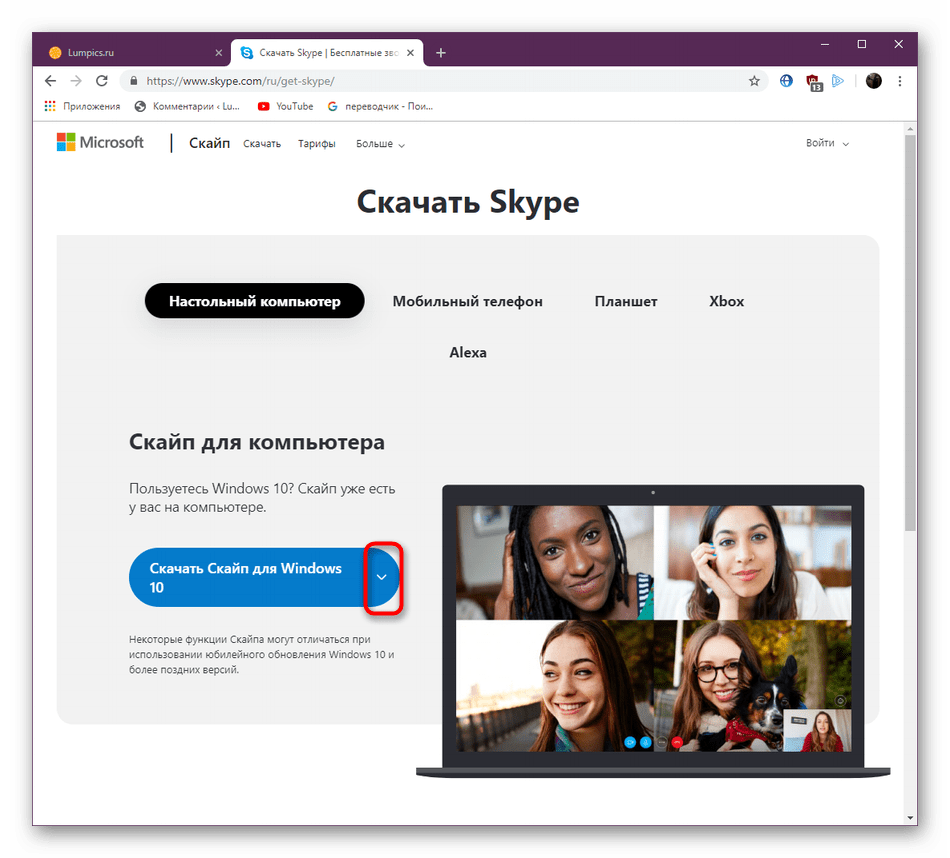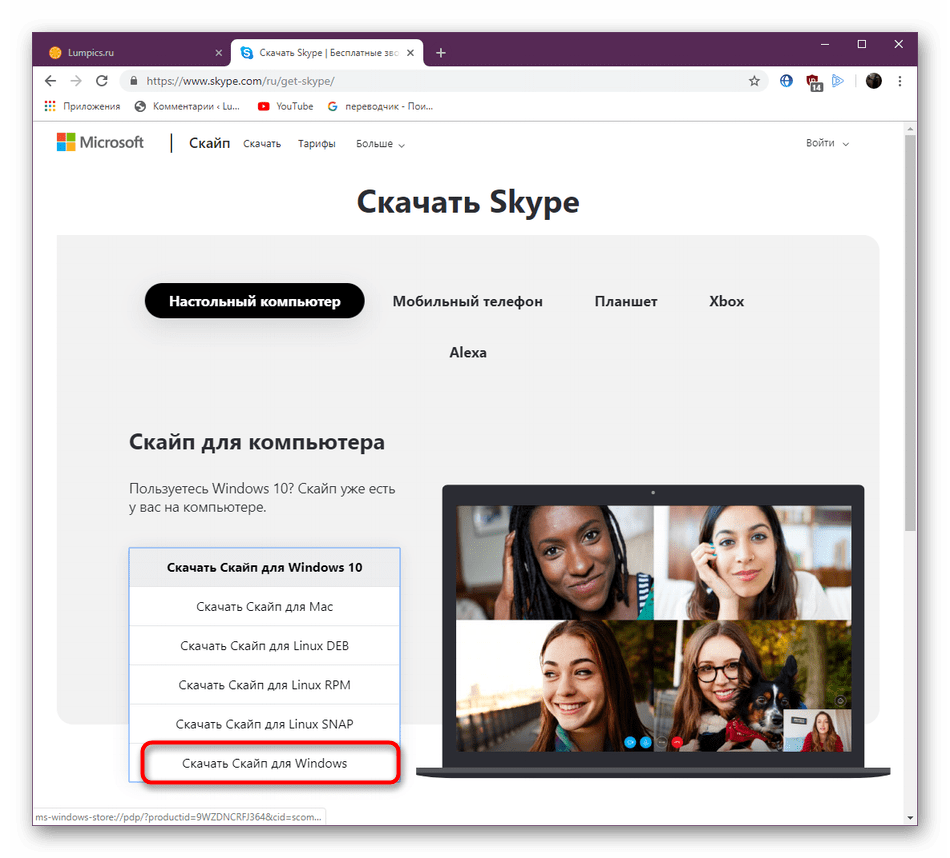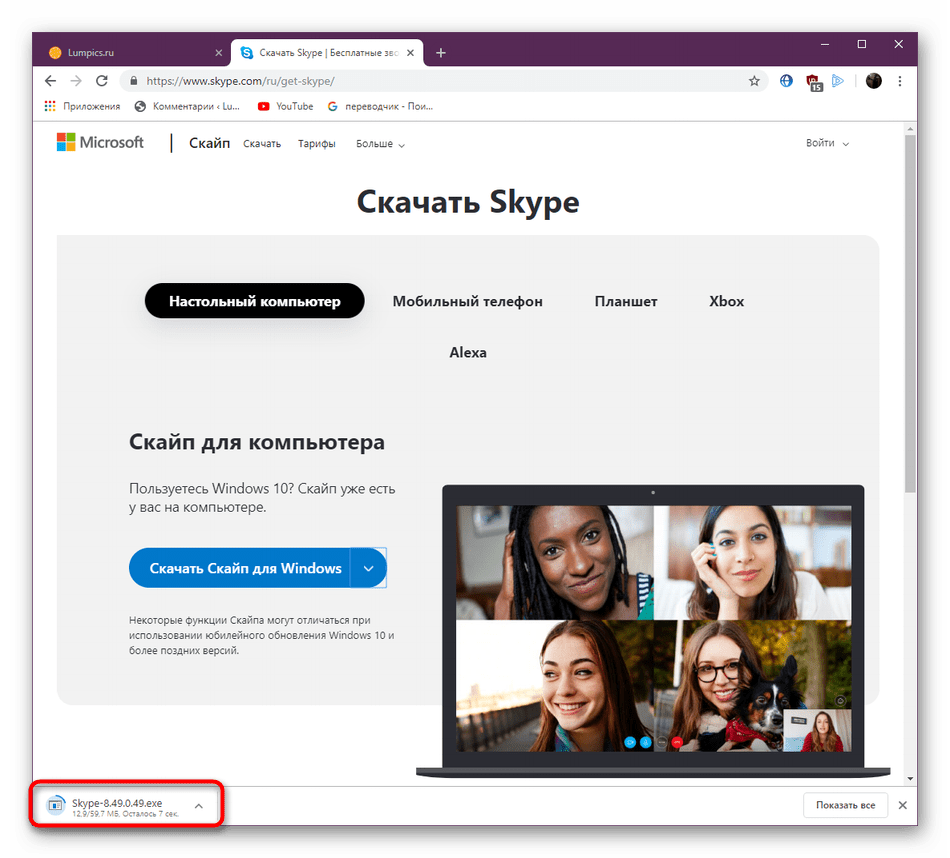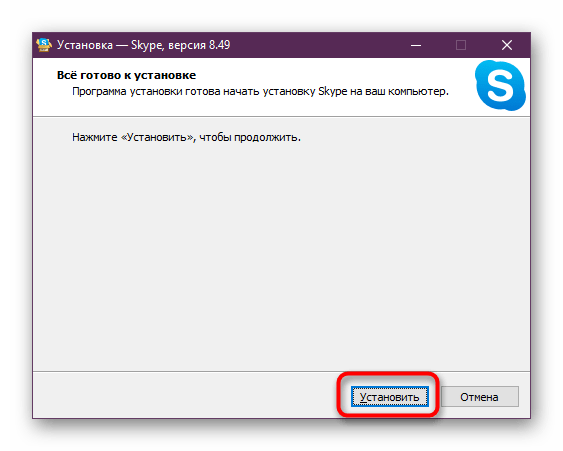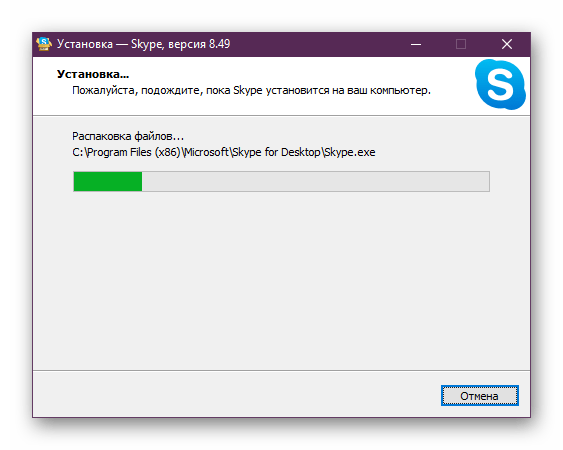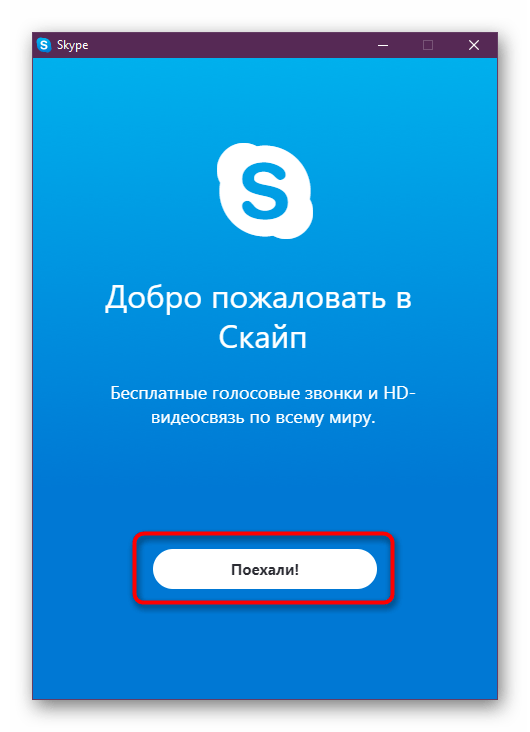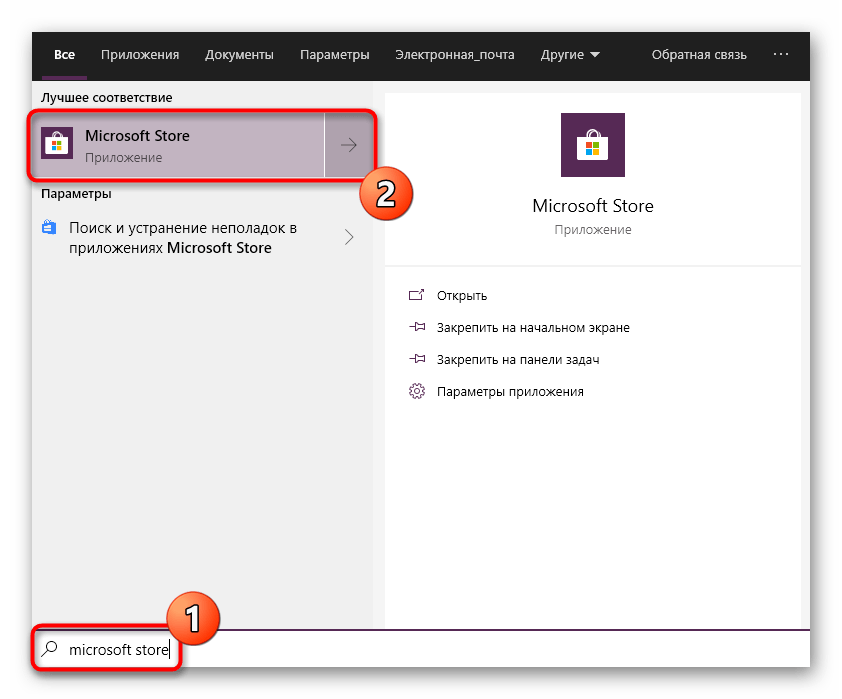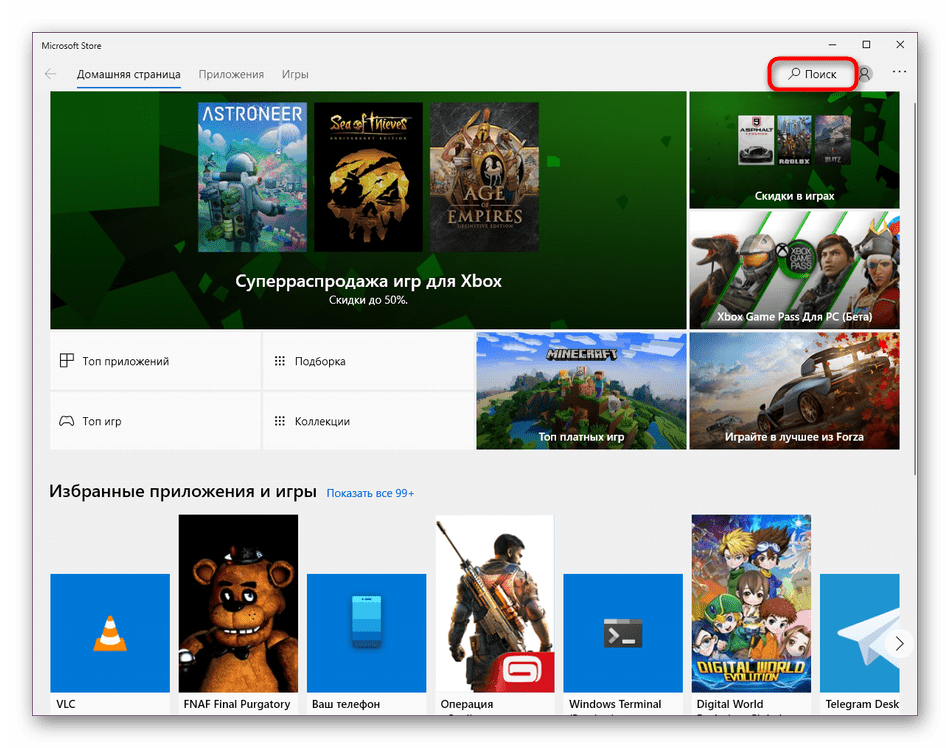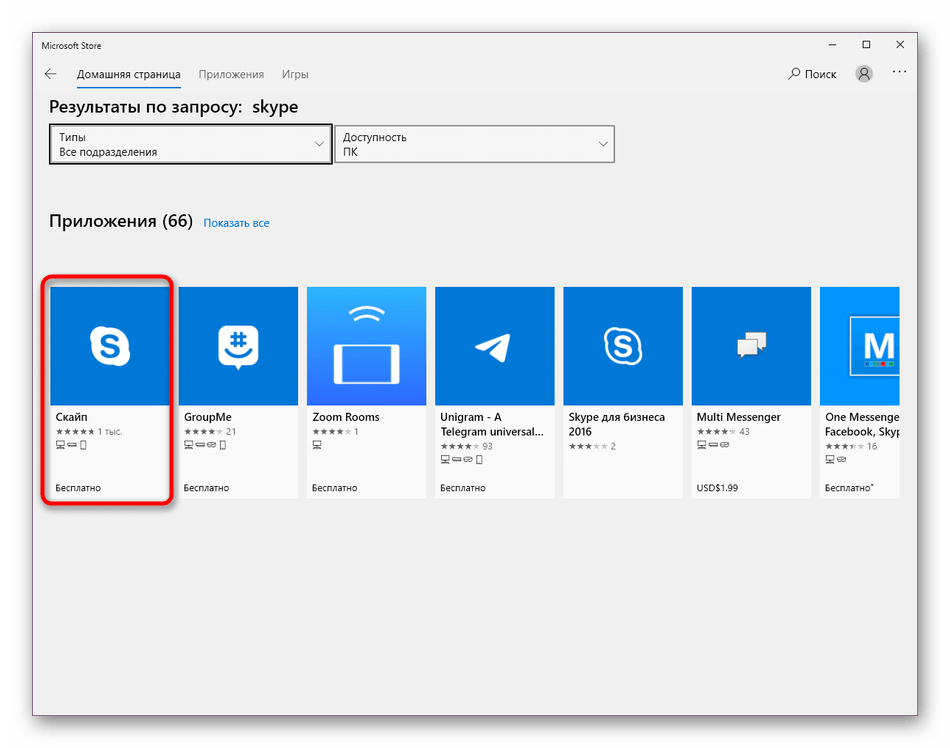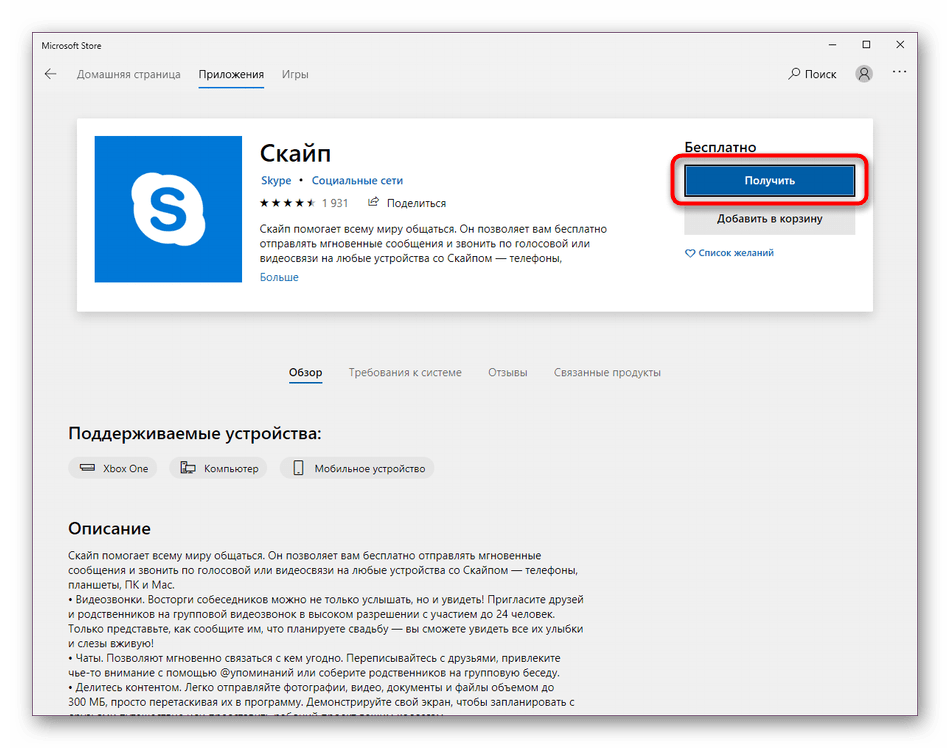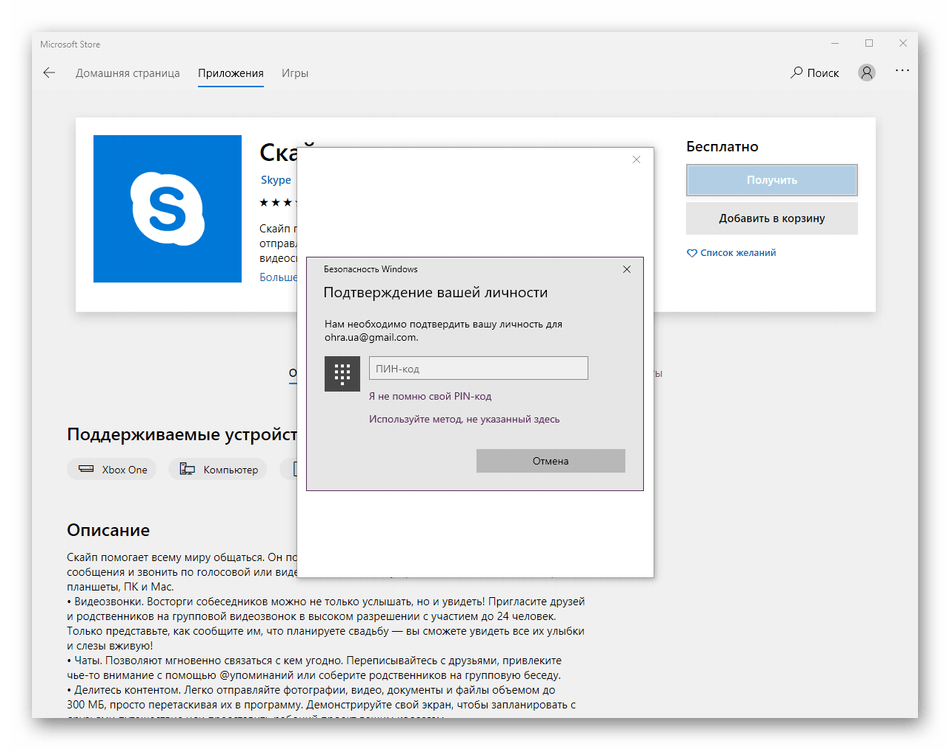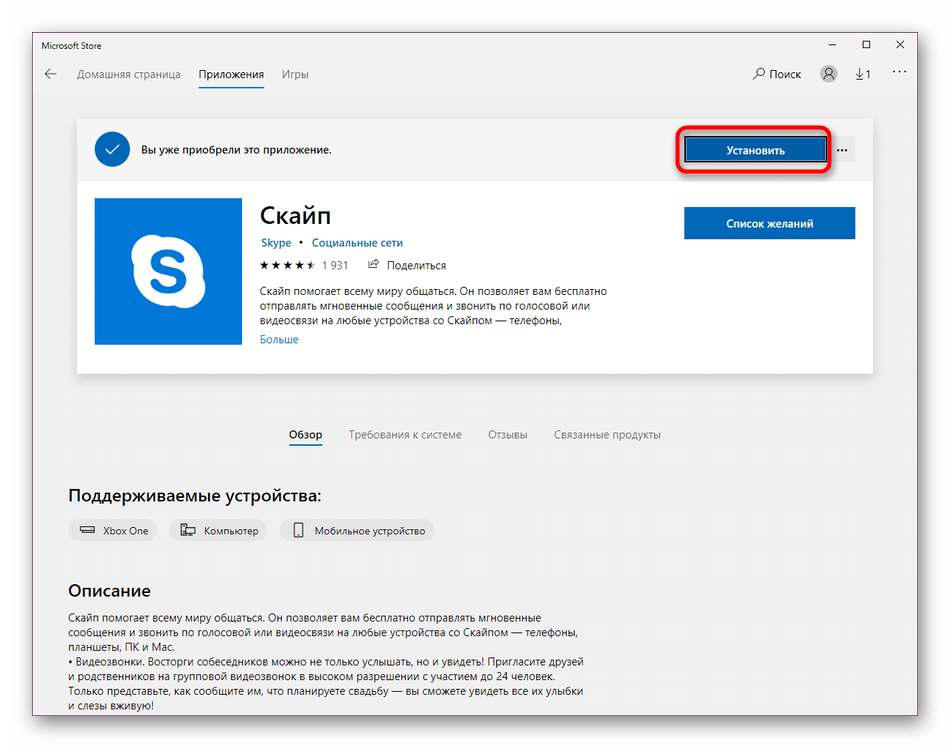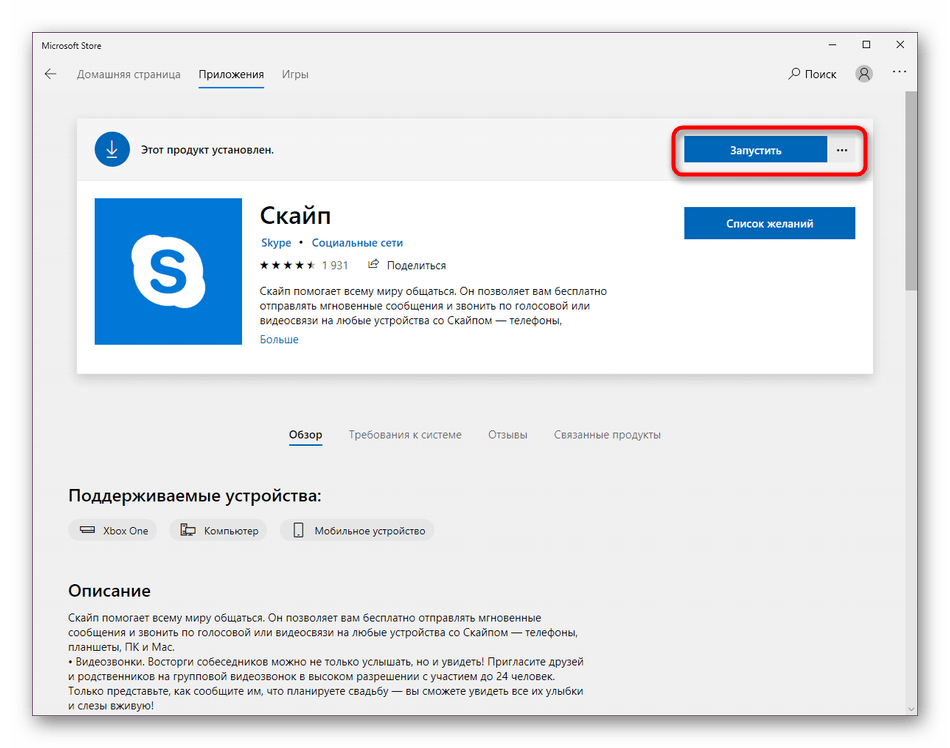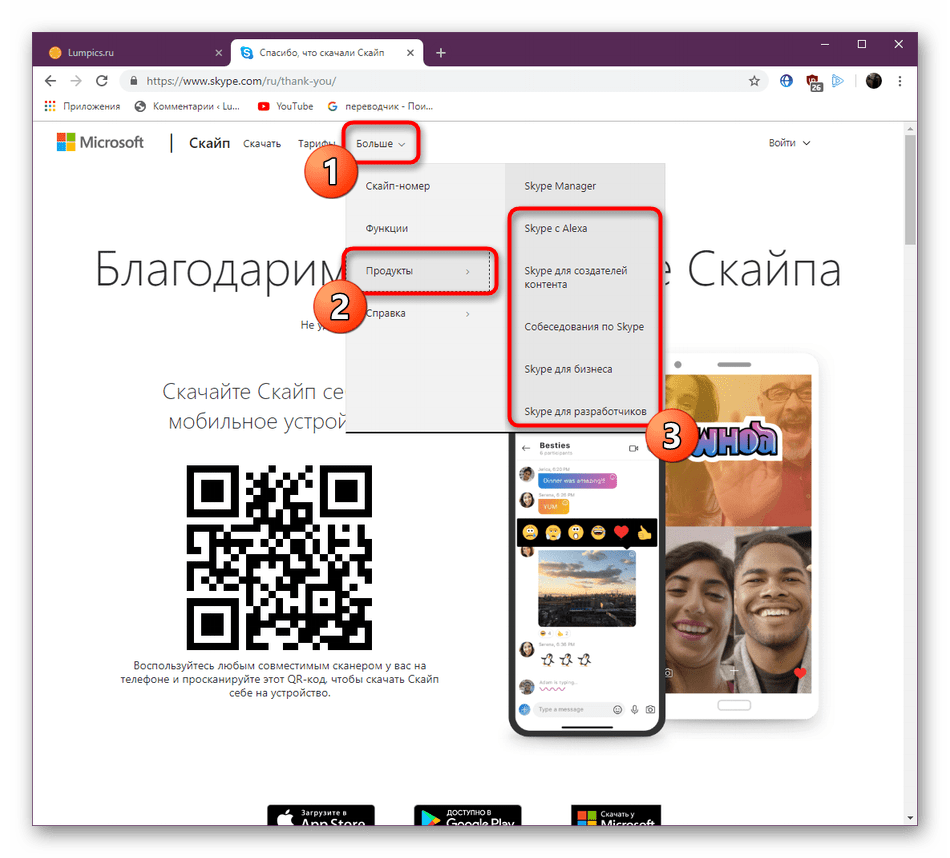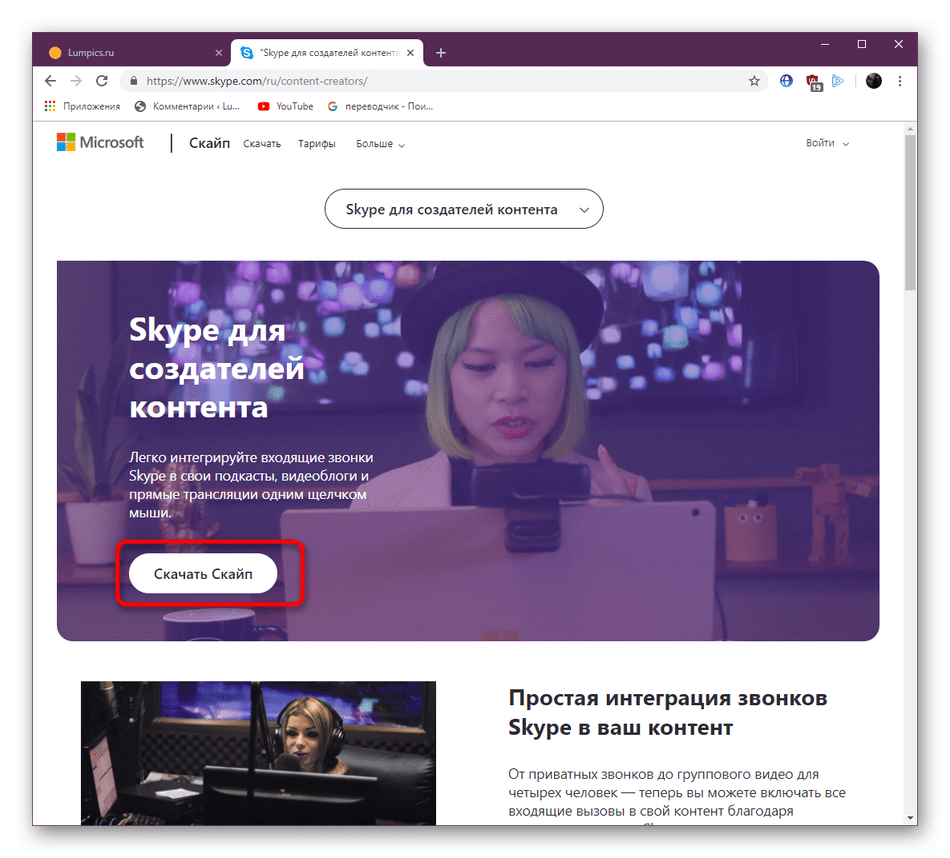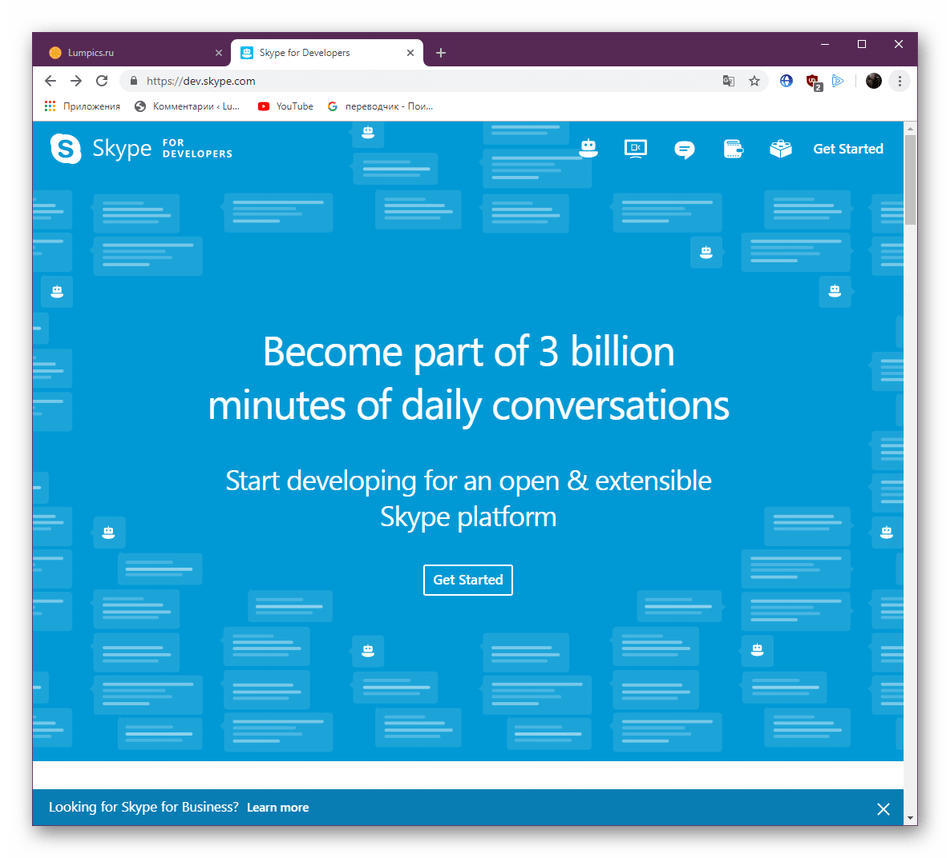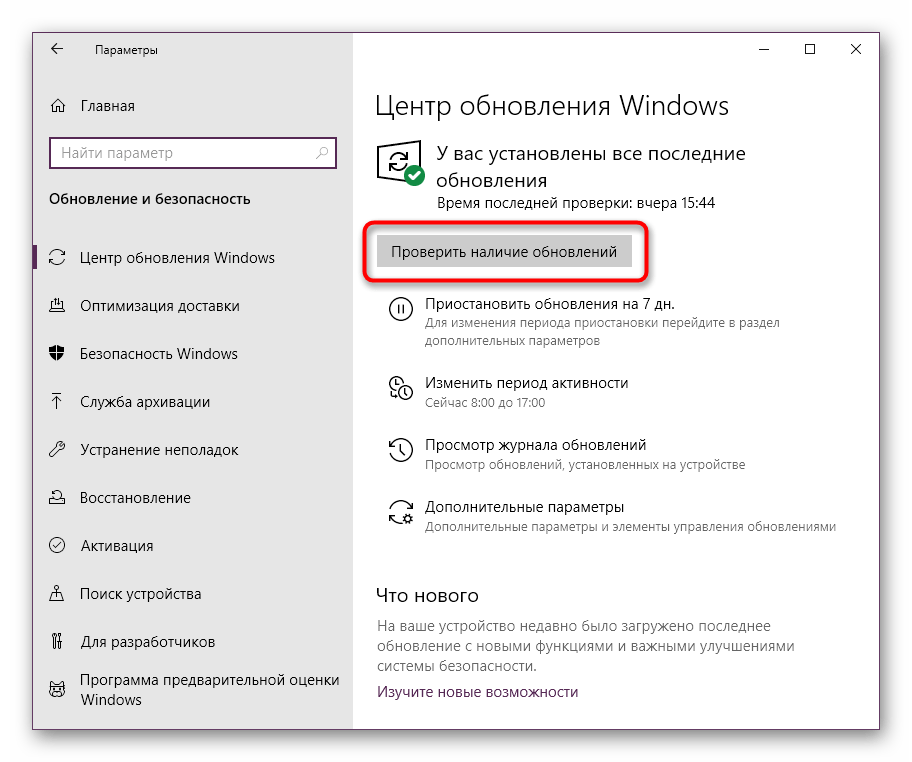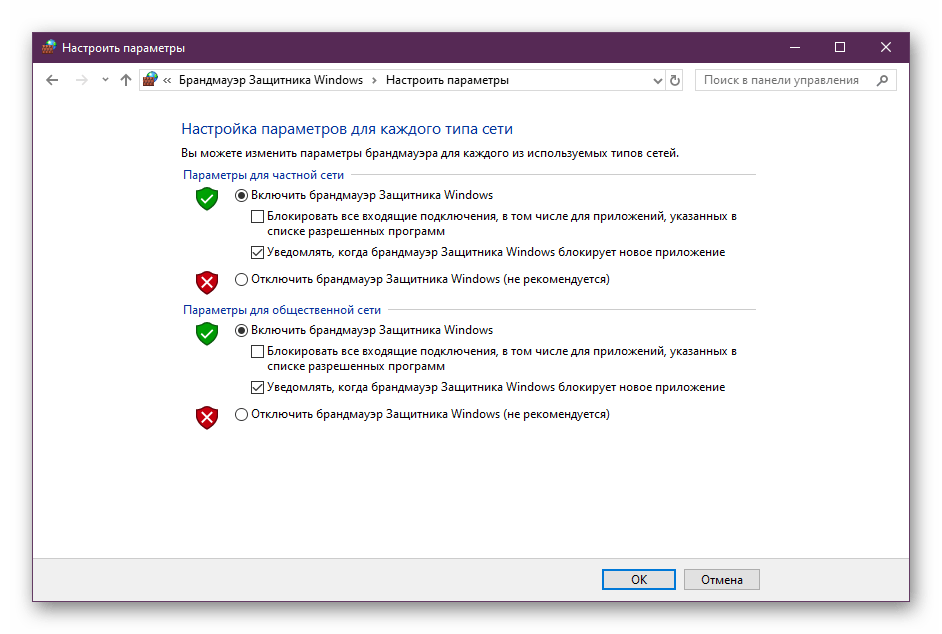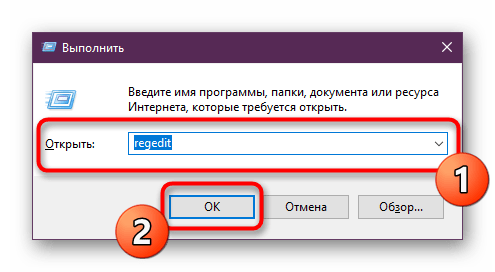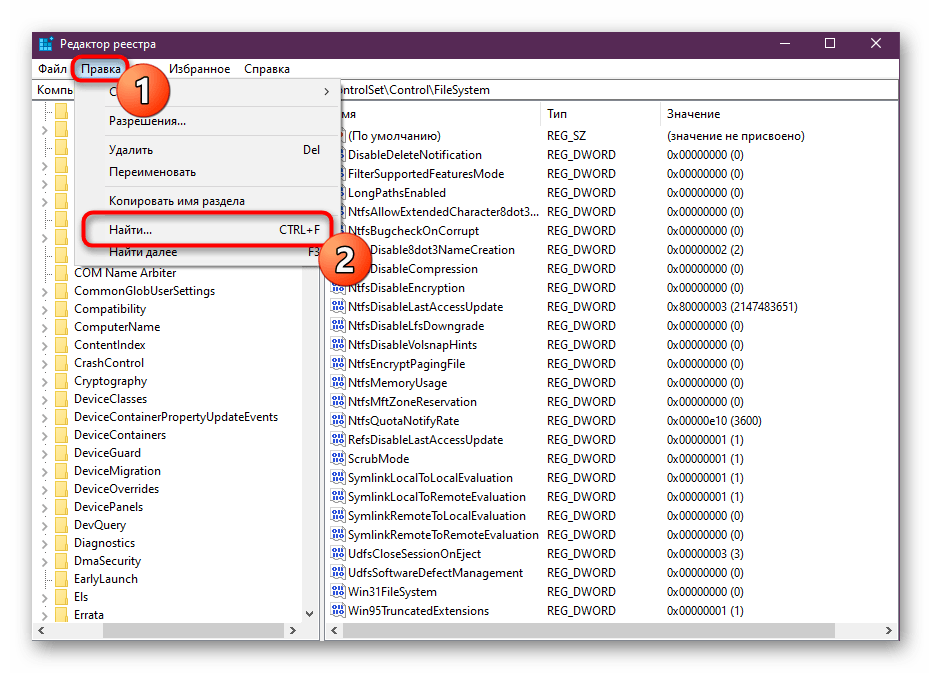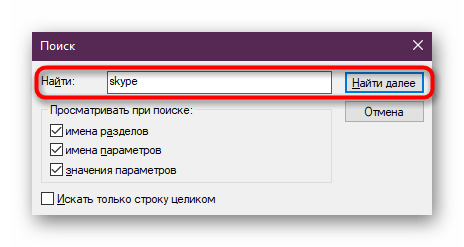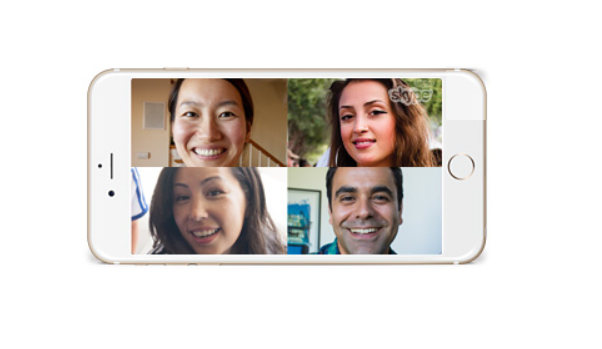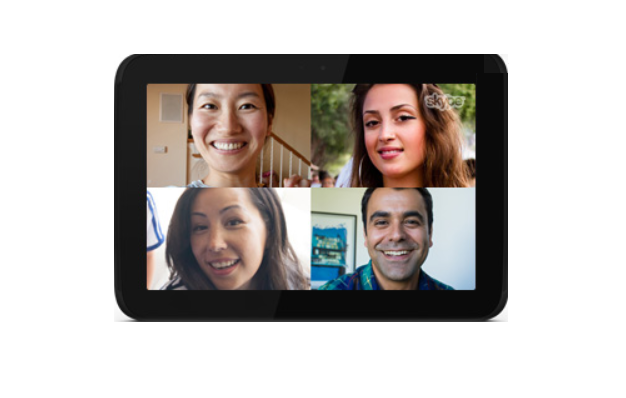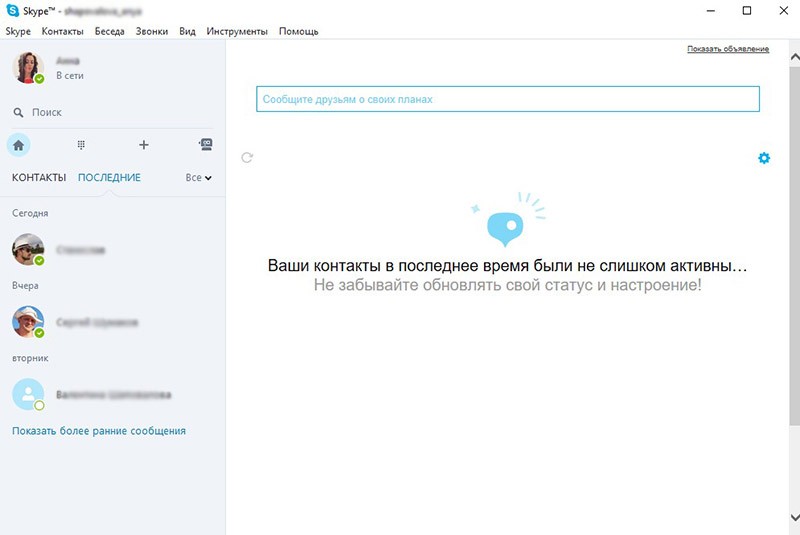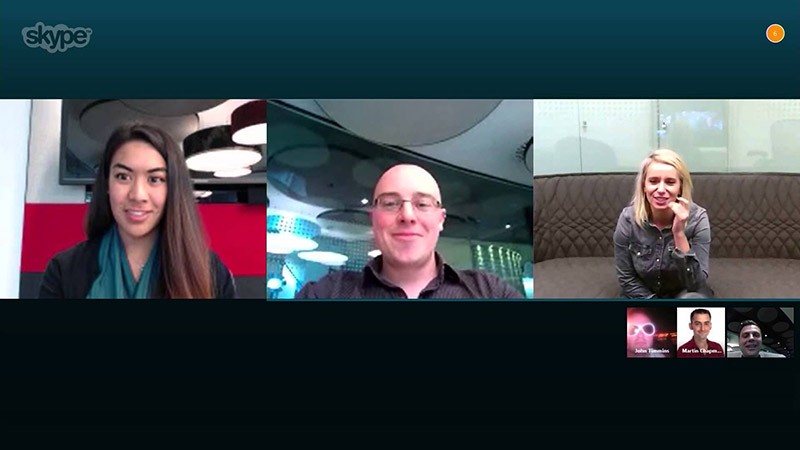- Настольный компьютер
- Мобильный телефон
- Планшет
- Xbox
- Alexa
Skype для компьютера
Доступно для Windows, Mac OS X и Linux.
Скайп для мобильных устройств
Доступно для Android, iPhone и Windows 10 Mobile.
У вас другой телефон? Нажмите на стрелку, чтобы увидеть другие устройства.
Скайп для планшета
Доступно для планшетов iPad и Android, Windows, а также для Kindle Fire HD.
Скайп для Xbox
Где бы сейчас ни были ваши друзья, Скайп для Xbox One позволит собрать их вместе у вас в гостиной.
Дополнительные сведения см. на сайте поддержки по Xbox One.
Звонки по Скайпу на устройствах Amazon Echo
Общайтесь с друзьями, родственниками и коллегами по всему миру с устройства Amazon Alexa. Просто попросите Alexa позвонить любому вашему контакту в Скайпе или продиктуйте номер телефона, чтобы набрать его.
Звонки по Скайпу с Alexa сейчас доступны в США, Соединенном Королевстве, Канаде, Индии, Австралии, Новой Зеландии, Франции, Германии, Италии, Мексике и Испании. Скоро эта возможность появится в Японии.
Несмотря на все свои недостатки, Skype остаётся одним из самых востребованных сервисов. Microsoft понимает это, поэтому всеми силами пытается улучшить Skype. Одним из следствием этих действий стало появление сразу нескольких клиентов Skype для Windows. В этой статье мы разберёмся, чем они отличаются.
Классический Skype
- Поддерживаемые платформы: Windows XP SP 3 и выше.
- Прямая ссылка на загрузку: go.skype.com/classic.skype.
Эта версия Skype называется «классической», так как существует уже много лет и предлагает максимальный набор возможностей. Её интерфейс не оптимизирован под сенсорные экраны и рассчитан на использование на ПК. Данный клиент содержит рекламу, которую, впрочем, можно отключить. Многие предпочитают работать именно с классическим Skype, так как за многие годы он был буквально вылизан: программа работает весьма стабильно, плюс в ней можно настроить каждую мелочь.
Skype (Windows Store, UWP)
- Поддерживаемые платформы: Windows 10 1607 и выше.
- Ссылка на Windows Store: microsoft.com/store/apps/9wzdncrfj364.
Универсальное приложение для Windows 10 / Windows 10 Mobile / Xbox / HoloLens, которое распространяется через Windows Store. Оно предустановлено на любом компьютере с Windows 10 1607 и выше. В данном клиенте отсутствует реклама, его необязательно запускать, чтобы получать оповещения (они появляются в центре уведомлений Windows). Хотя Skype для Windows Store содержит в себе большинство замечательных функций, он не настолько продвинут, как классическая версия Skype. Кроме того, иногда пользователи жалуются на проблемы, вроде отсутствия синхронизации, неработающей камеры или микрофона и так далее. Собственноручно исправить такие проблемы в приложении из магазина невозможно.
Skype Desktop
- Поддерживаемые платформы: Windows 7, Windows 8/8.1, Windows 10 1507 и 1511.
- Прямая ссылка на загрузку: go.skype.com/windows.desktop.download.
Skype Desktop вышел совсем недавно как аналог Skype из Windows Store для более старых платформ (ноябрь 2017). Соответственно, его функциональность сравнима с универсальным приложением для Windows 10 / Windows 10 Mobile. Клиент Skype Desktop обладает основными функциями сервиса, но гибкости классического Skype вы тут не найдёте. Интерфейс программы аналогичен довольно спорному дизайну приложений для iOS, Android и Linux, поддерживается смена тем и другие современные модные фичи. Microsoft также утверждает, что Skype Desktop работает гораздо быстрее классического Skype, но не все пользователи с этим согласны.
Важно: Skype Desktop часто не работает параллельно с классическим Skype. Один из этих клиентов придётся удалить.
Как установить новый Skype Desktop на Windows 10
При попытке запуска Skype Desktop на компьютере с Windows 10 1607, 1703 и 1709 вы получите сообщение «Установите Skype из Windows Store». Если вы хотите воспользоваться именно Skype Desktop, а не универсальным приложением, запустите установщик в режиме совместимости с Windows 7/8.
Какой клиент Skype лучше
Если вам нужна максимальная стабильность и функциональность, вам следует использовать классическую версию Skype. Если вы хотите чего-то более свежего и оптимизированного, устанавливайте Skype из Windows Store (на актуальных версиях Windows 10) или Skype Desktop (на других версиях Windows). Возможно, больше всего вам понравится веб-версия Skype, не требующая установки и работающая максимально быстро.
СКАЧАТЬ
Описание
Отзывы
Выберите вариант загрузки:
- скачать с сервера SoftPortal (версия 8.93.0.404, установочный exe-файл)
- скачать с сервера SoftPortal (версия 7.41.0.101, установочный exe-файл)
- скачать с официального сайта (версия 8.93.0.404, установочный exe-файл)
- скачать с официального сайта (Skype для Windows 8 — 10 (страница загрузки))
Skype — мегапопулярная программа, с помощью которой вы можете абсолютно бесплатно совершать голосовые и видеозвонки во все уголки земного шара. Разработчики заявляют о полной конфиденциальности общения и личных данных, что достигается шифрованию трафика (полное описание…)

Рекомендуем популярное
ZOOM 5.13.4.11835
Мощный сервис для проведения видеоконференций. Имеется интегрированное HD-видео и аудио…
Skype 8.93.0.404 / 7.41.0.101
Skype — мегапопулярная программа, с помощью которой вы можете абсолютно бесплатно совершать…
TeamSpeak 3.5.6 Client / 3.13.7 Server
TeamSpeak — бесплатное приложение для голосового общения между пользователями через…
Viber 19.3.0.0
Viber — настольная версия популярного мессенджера, который позволяет бесплатно отправлять…
RaidCall 8.2.0
RaidCall — популярное приложение для настройки связи у геймеров. Идеально подойдет для…

Mumble — достаточно удобное и продвинутое решение для организации голосового общения в сети с использованием VoIP-технологии…
Skype – это программа (VoIP-сервис) для бесплатного общения (голосовые и видеозвонки) внутри сети. Скайп позволяет также совершать платные звонки на стационарные и мобильные телефоны, включая отправку СМС сообщений.
Бесплатные возможности Skype
- Голосовые звонки и видеосвязь в формате HD;
- Запись звонков и автоматические субтитры;
- Встроенная возможность демонстрации экрана;
- Функция замены фона – скроет то, что не должны видеть другие: беспорядок, бегающих по комнате детей и так далее. Можно заменить фон любым изображением по своему вкусу или ограничиться лишь базовой опцией размытия;
- Групповые чаты, где могут одновременно общаться до 50 человек;
- Функция «Провести собрание» – позволяет пригласить до 99 человек и проводить встречи с помощью бесплатных видеозвонков;
- Приватные беседы – защищайте приватные беседы с помощью сквозного шифрования, отвечающего отраслевым стандартам;
- Запись собеседования в Skype – позволит поделиться записью со специалистом по подбору кадров или подготовиться к видео интервью;
- Отправка файлов – отправляйте фотографии, видео и другие файлы размером до 300 МБ, просто перетаскивая их в окно беседы;
- Функция «Поднять руку» – если во время собрания участник хочет что-то сказать, не прерывая текущий разговор, он может виртуально поднять руку и выступить, дождавшись своей очереди;
- Идентификация вызывающего абонента – быстрая и бесплатная процедура, которая упростит вам связь с друзьями, близкими и клиентами;
- Голосовая почта – осуществление записи пропущенных звонков;
- Подключаемый модуль Skype для Microsoft Outlook – переходите от писем и чатов к звонкам и видеозвонкам прямо из почтового ящика;
- Расширения Skype для браузеров Google Chrome, Microsoft Edge, Яндекс Браузер, и других обозревателей на базе Chromium.
Платные услуги
- Звонки по доступным ценам – подписка или тарифный план с оплатой;
- Местный номер – это второй номер телефона, связанный с вашей учётной записью. Он позволяет вам в любом месте отвечать на входящие вызовы в вашем приложении. Люди могут звонить вам с мобильных или стационарных телефонов, а вы сможете принять вызовы в Скайп;
- Отправка SMS из Скайпа;
- Skype To Go – международные звонки по низким тарифам со стационарного или мобильного телефона.
- Skype Connect – принимайте звонки Скайп на своём рабочем телефоне и звоните по низким тарифам, интегрировав Skype в телефонную систему на основе SIP или VoIP.
Полезные ссылки
- Замена фона в Skype: как изменить или размыть фон на видео;
- Что такое функция «Собрание» и как ею пользоваться;
- Функция «Поднять руку» для групповых звонков и собраний;
- Что такое идентификация вызывающего абонента и как её настроить;
- Скайп для Android.
Скачать Скайп для Windows
На этой странице для загрузки доступна последняя версия Скайп на русском языке для компьютера (ноутбука) под управлением операционной системы Windows 11, 10, 8.1, 8, 7 (32 и 64-бит).
Скачать Skype для Windows
Скачать
Скачать Skype Portable
Скачать
Версия: Skype 8.92.0.204
Размер: 85 МБ
Операционная система: Windows 11, 10, 8.1, 8, 7
Язык: русский
Дата релиза: 5 декабря 2022
Статус программы:
Бесплатная
Разработчик: Microsoft
Официальный сайт: www.skype.com
Что нового в версии: список изменений
Рейтинг: 
Дата: 2022-12-07 | Размещено в Общение
Содержание
- Устанавливаем Skype на компьютер с Windows 10
- Способ 1: Официальный сайт Skype
- Способ 2: Microsoft Store
- Способ 3: Установка старой версии
- Способ 4: Получение расширенных сборок
- Решение проблем с установкой Skype
- Вопросы и ответы
По умолчанию известная многим программа для общения Skype уже установлена в операционной системе Windows 10, поскольку является стандартным встроенным средством. Однако случаются ситуации, когда пользователи случайно или намерено удаляют это обеспечение. В будущем может потребоваться повторная инсталляция софта, что можно сделать разными методами. Далее мы бы хотели показать вам все эти способы, чтобы помочь с выбором оптимального варианта.
В самой процедуре инсталляции нет ничего сложного, ведь главное — выбрать источник загрузки и просто следовать появляющимся на экране инструкциям. Если же возникают какие-либо ошибки, их следует оперативно устранить, чтобы повторить установку. Об этом мы тоже поговорим, но сначала давайте рассмотрим все доступные вариаеты установки Skype.
Способ 1: Официальный сайт Skype
Компания Microsoft создала отдельный сайт для своего продукта Skype, где пользователи могут получить необходимые сведения, поддержку, прочесть новости и, соответственно, загрузить обеспечение себе на компьютер. В предыдущих версиях Windows этот вариант являлся единственным, потому давайте начнем именно с него:
Скачать Skype с официального сайта
- Перейдите по указанной выше ссылке, чтобы попасть на главную страницу официального сайта. Здесь переместитесь в раздел «Скачать». При этом если вы нажмете на синюю кнопку «Скачать Скайп», то будет предложено перейти в Microsoft Store, чтобы продолжить скачивание. В этом способе мы не прибегаем к использованию фирменного магазина.
- В открывшейся странице нажмите на стрелку вниз, чтобы показать все доступные варианты скачивания.
- Выберите вариант «Скачать Скайп для Windows».
- Ожидайте завершения загрузки и запустите полученный исполняемый файл.
- В Мастере инсталляции кликните по кнопке «Установить».
- Ждите окончания процедуры.
- При появлении стартового окна щелкните на «Поехали!».
- Войдите в уже существующий аккаунт или создайте новую учетную запись.
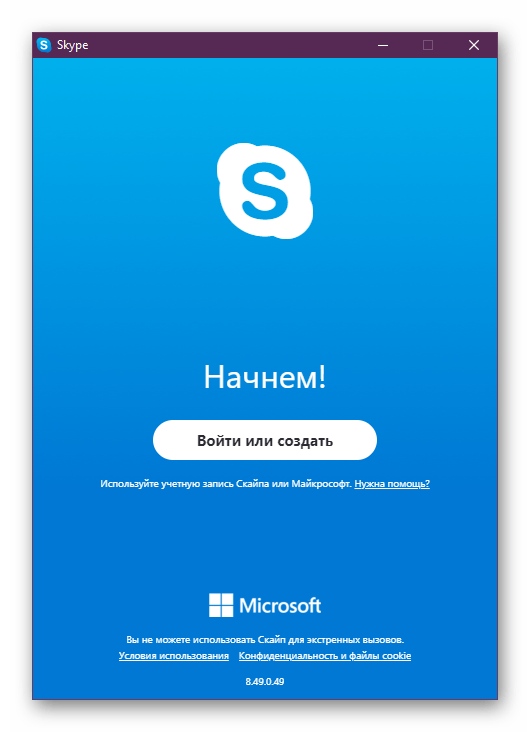
Как видите, такой вариант подходит в том случае, если у вас нет доступа к Microsoft Store или загрузка установщика будет производиться с другого устройства, например компьютера или любого смартфона. Сейчас последняя версия полностью совпадает с той, которая распространяется в официальном магазине, однако в будущем ситуация может поменяться из-за прекращения поддержки старых версий Виндовс. Учтите это еще до начала загрузки.
Способ 2: Microsoft Store
Фирменный магазин компании-разработчика операционной системы — еще один встроенный компонент, который позволяет безопасно получать все официальные приложения как бесплатные, так и платные. Конечно, в списке всего ПО присутствует и Скайп, который можно загрузить следующим образом:
- Откройте «Пуск» и через поиск найдите «Microsoft Store».
- В самом приложении вверху имеется поле для ввода. Напишите там «Skype», чтобы отыскать софт.
- После появления списка найдите там нужную строку. Обычно Скайп отображается первым.
- На странице продукта кликните по кнопке «Получить».
- Если учетная запись системы защищена паролем или ПИН-кодом, потребуется ввести его, чтобы подтвердить личность.
- После щелкните по «Установить».
- Чаще всего инсталляция производится автоматически, потому останется только запустить приложение.
- Ожидайте запуска, затем можете смело переходить к использованию этой программы для общения.
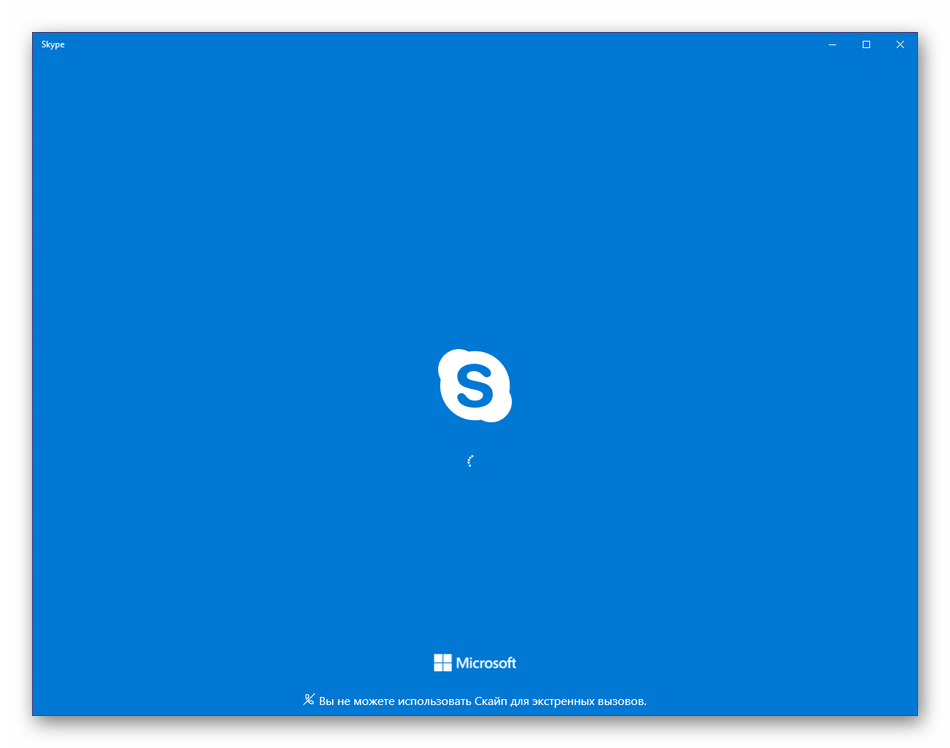
На текущий момент времени рассмотренный метод является оптимальным, поскольку здесь всегда выкладываются последние версии и в будущем они будут публиковаться тут же. Однако если вы столкнулись с проблемами работы магазина приложений, их потребуется исправить одним из известных методов. Детальнее об этом читайте в отдельной нашей статье, перейдя по указанной ниже ссылке.
Подробнее: Устранение проблем с запуском Microsoft Store
Способ 3: Установка старой версии
Как вы могли заметить из рассмотренных выше способов, они позволяют установить только самую последнюю и актуальную версию Скайпа. Такой вариант подходит не всем пользователям. Некоторых не устраивает оформление некоторых функций или другие нюансы. Поэтому существуют заинтересованные в инсталляции более старых версий. Если вы относитесь к этому числу юзеров, советуем ознакомиться с материалом по данной теме, ссылка на который находится далее.
Подробнее: Установка старой версии Skype на компьютер
Способ 4: Получение расширенных сборок
Компания Microsoft старается поддерживать не только обычных юзеров, но и бизнесменов, разработчиков и создателей контента. Специально для таких отраслей деятельности они предлагают использовать более расширенные сборки Skype, которые включают в себя определенные особенности. Например, Скайп для создателей контента позволяет захватывать видео и аудио из разговора, перенося это в отдельный слой OBS. Найти все сборки можно на официальном сайте, развернув пункт «Больше».
После выбора сборки вы будете перемещены на отдельную страницу, где находится ссылка на скачивание и более детально расписаны все особенности версии. Перед началом загрузки рекомендуем изучить весь представленный на сайте материал, чтобы узнать обо всех доступных инструментах.
Дополнительно хотим отметить, что Skype для разработчиков — отдельный сайт, где расположено множество полезных советов и инструкций по применению различных технологий. Здесь покажут, как можно внедрить в программу бота, изменить API или интегрировать с собственным приложением.
После успешной инсталляции рассмотренного софта вам непременно захочется сразу же перейти к работе, изучить все присутствующие инструменты и добавить в список друзей знакомых, родственников. Разобраться со всей присутствующей в Скайпе функциональностью поможет другой материал на нашем сайте, где внимание было уделено каждым мелочам и полезным «фишкам».
Подробнее: Использование программы Skype
Решение проблем с установкой Skype
Иногда установка Скайпа не проходит успешно, возникают различные ошибки или инсталлятор попросту непредвиденно завершает свою работу. Существует ряд причин, по которым это может произойти. Однако радует то, что в Виндовс 10 раздражителей не так уж и много, поэтому поиск и устранение неполадки не займет много времени.
Обновление Windows до последней версии
Одна из самых распространенных проблем — отсутствие файлов последних обновлений системы. Периодически разработчики вносят критические изменения, потому важно вовремя обновлять ОС. Мы рекомендуем проверить наличие нововведений и установить их, если это требуется, и только потом возвращаться к попыткам. Все необходимые руководства вы найдете в нашем следующем материале.
Подробнее: Обновление Windows 10 до последней версии
Отключение брандмауэра
В рассматриваемой ОС присутствует встроенный брандмауэр, отвечающий за обеспечение безопасности при исходящих и входящих соединениях. Если во время работы защитника произойдет какая-либо ошибка, он может заблокировать дружелюбное ПО, включая и Скайп, который был получен даже с официального источника. Потому рекомендуется проверить эту теорию, отключив брандмауэр.
Подробнее: Отключение брандмауэра в Windows 10
В случае обнаружения проблемы, которая действительно связана с межсетевым экраном Виндовс, для нормальной последующей работы Скайпа придется держать его в выключенном режиме или добавить исключение через настройки. Разобраться со второй задачей поможет другая наша инструкция на сайте.
Подробнее: Добавлений исключений для брандмауэра в Windows 10
Очистка реестра
Если речь идет об установке Скайпа в Виндовс 10, то здесь очевидно, что когда-то данная программа уже была установлена, поскольку, как всем известно, она является встроенной. Тогда может оказаться, что после удаления в реестре остались некоторые записи, конфликтующие с новыми добавляемыми файлами. Это и вызывает появление определенных ошибок во время попыток инсталляции. Решается эта трудность с помощью следующих действий:
- Откройте утилиту «Выполнить», зажав комбинацию клавиш Win + R. В поле ввода впишите
regeditи нажмите на Enter или кнопку «ОК». - Ожидайте запуск редактора реестра. В нем через всплывающее меню «Правка» выберите функцию «Найти» или просто зажмите клавиши Ctrl + F.
- В параметрах поиска задайте параметр «Skype» и начните его.
- Удалите все найденные результаты.
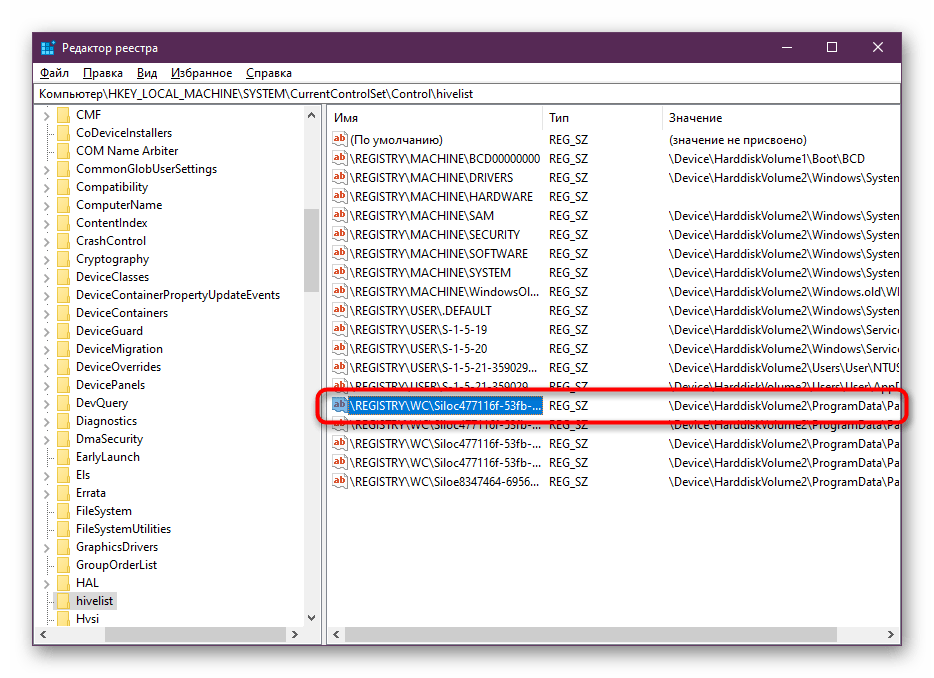
По окончании этих действий рекомендуется перезагрузить компьютер, чтобы все изменения вступили в силу. Только потом можно приступать к повторной попытке установки Skype на ПК.
Сегодня мы рассмотрели основные способы инсталляции Skype на ПК с Windows 10. Как видите, методов существует достаточно много, и каждый из них будет полезен определенным пользователям.
-
Компьютер
-
Телефон
-
Планшет
-
Телевизор
Скачать Skype для Windows 10 бесплатно
Skype для Windows 10 используют владельцы настольных ПК, ноутбуков и планшетов под управлением этой ОС. Это самая распространенная версия программы, поскольку предназначена для большинства современных компьютеров.
Основные возможности
- общение в чате как с одним собеседником, так и в онлайн-конференции (до 100 участников);
- бесплатные голосовые и видео-звонки;
- возможность создания голосовой или видеоконференции, вмещающей до 25 человек;
- звонки на мобильные и стационарные телефоны;
- отправка SMS на любые номера;
- отправка медийного контента до 300мб;
- любимая всеми реклама;
- запись голосовых и видео-сообщений;
Сервис Skype известен на рынке VoIP-программ с 2003 года. Сегодня ему составляют конкуренцию Viber, WhatsApp и ряд им подобных приложений. При этом «Скайп» надежно удерживает свои позиции благодаря следующим преимуществам:
- Для регистрации и пользования программой не требуется SIM-карта. Это большой плюс для тех абонентов, которые не хотят устанавливать никаких приложений на свой телефон или вовсе не имеют такой возможности.
- Конференц-связь. Наличие этой функции выгодно выделяет «Скайп» на фоне конкурентных продуктов. В конференц-звонке могут принимать участие до 25 абонентов, при использовании видеосвязи — до 10.
- Через «Скайп» можно передавать файлы. При этом вы не имеете ограничений в отношении формата — можно пересылать любые файлы, а не только музыку, фотографии и документы.
- Поддержка множества устройств. Помимо настольных компьютеров, Skype также доступен на смартфонах под управлением Android и iOS, планшетах и других устройствах, например, телевизорах и портативных консолях.
- Надежная защита. Вся передаваемая через Skype информация анализируется на предмет файлов с вирусами и ссылок на вредоносные ссылки.
Характеристика
- Версия: полная, бесплатная
- Ограничения: нет
- Язык: русский, английский, украинский
- Разработчик: Skype Limited
- Операционка: Windows XP, 7, 8, 8.1, 10
- Разрядность: x32, x64, 32 bit, 64 bit
Функции
- Общайтесь с друзьями и близкими по бесплатной голосовой связи Skype в сетях 3G или Wi-Fi и звоните по выгодным тарифам Skype на мобильные и стационарные телефоны в любой точке мира.
- К вашим услугам бесплатная видеосвязь высокого разрешения между абонентами Skype на поддерживаемых устройствах.
- Отправка мгновенных сообщений друзьям в Skype, а также в Messenger через учетную запись Microsoft.
- Прием уведомлений о звонках и полученных сообщениях даже при закрытом приложении.
- Все контакты Skype в приложении «»Люди»»
Требования к Skype для Windows 10
Сегодня вряд ли можно встретить компьютер с установленной Windows 10, который бы не удовлетворял требованиям этого сервиса по аппаратной части. Официально для его работы требуется процессор с частотой от 1 ГГц и выше с оперативной памятью не менее 512 Мб. При этом операционная система Windows 10 должна быть версии 1607 или выше.
Также для полноценного общения в «Скайпе» вам потребуется:
Достаточно быстрый интернет. При голосовом общении расходуется примерно 0,5 Мб в минуту, при передаче видеосигнала — в десять раза больше (~5 Мб).
- Наушники или колонки. Они необходимы, чтобы вы могли слышать собеседника.
- Микрофон. Он нужен, чтобы собеседник слышал вас. Микрофон редко используют в виде отдельного устройства — чаще он входит в состав гарнитуры или веб-камеры.
Как установить Skype под Windows 10?
Очень легко:
- Сначала скачайте программу-установщик и запустите ее.
- Следуйте инструкциям и дождитесь окончания процесса.
- Запустите «Скайп» и войдите в свою учетную запись.
Внимание! Если вы используете эту программу впервые, у вас может не быть учетной записи. В этом случае вам нужно будет проделать несколько действий для регистрации в сервисе. Также возможна ситуация, когда учетная запись есть, но вы не помните пароль. Выход — пройти процедуру его восстановления.
На нашем сайте можно прямо сейчас скачать Skype и начать общение. Воспользуйтесь возможностью сэкономить на международных звонках или общайтесь с другими пользователями этого сервиса бесплатно!
Установка Skype на Windows 10
После запуска установщика Скайп выберите ваш язык и нажмите «Я согласен (-на) – далее».
Затем Skype предлагает установить плагин Click to Call, для быстрых звонков на номера с пометкой Skype. Уберите галочку, если он Вам не нужен, и жмите «Продолжить».
После предлагается сделать поисковую систему Bing по умолчанию, а MSN сделать домашней страницей. Советую убрать обе галочки, если Вы не фанат этих сервисов. Кликните «Продолжить» и установка Skype начнется.

После окончания установки, останется только авторизоваться в Skype и всё готово.
Вот как легко и быстро можно установить Скайп на Windows
| Последняя версия: | 7,34 |
| Обновлено | от 15.02.2017 |
| Размер | 24,7 Мб ( Онлайн установка ) |
| Разработчик | Skype |
| Официальный сайт | Skype.com |
| Операционная система | Windows 10 |
| Язык | Русский, Английский |
| Лицензия | Бесплатное использование |
Пошаговая инструкция по установке
До использования программы осталось 3 шага
Операционная система Windows 10 стала по-настоящему революционной, так как в ней появилось большое количество полезных функций и программ. Более того, существенно изменились и некоторые другие программы, которые стали привычными для многих пользователей персональными устройствами. Так, например, Skype для Windows 10 имеет мало схожего с тем, что мы видели ранее.
Согласно правилам разработчиков, программа Скайп автоматически устанавливается с операционной системой, так как ее популярность огромна.
Тем не менее, достаточно часто программа удаляется из-за ошибки или недопонимания. В таком случае всегда есть возможность скачать Скайп для Виндовс 10 бесплатно с официального сайта разработчиков.
Процесс использования достаточно прост и понятен, поэтому редко у какого пользователя возникают трудности или вопросы. После установки и запуска программы необходимо ввести данные своей учетной записи, а именно логин или почту, а также пароль. Если скайп используется впервые, то регистрация абсолютно бесплатна для всех.
Практически каждому известно, что популярный мессенджер обеспечивает связь по всему миру с помощью сети Интернет. Более того, благодаря дополненному функционалу есть возможность общаться с людьми, которые пользуются стационарными телефонами или мобильными. Предлагаемые тарифы гораздо ниже, чем у мобильных операторов, поэтому финансовое преимущество будет заметно уже после первого звонка.
Приятной особенностью является огромное количество гибких настроек, которые абсолютно бесплатны и понятны. Всего в несколько кликов Вы сможете скрыть свои данные, добавить номер телефона или вовсе наполнить профиль личной информацией и фотографией.
Одной важной особенностью стала необходимость поиска знакомых. После уже первого добавленного человека Вы поймете принцип работы и сможете без труда повторить процедуру. В целом, алгоритм работы выглядит следующим образом:
- Открыть пункт «Контакт»;
- Нажать кнопку «Добавить»;
- В строке поиска вводите логин искомого пользователя или его электронную почту;
- Выберите необходимый профиль среди найденных;
- Введите приветственное сообщение и нажмите кнопку «Отправить».
После отправления первого сообщения Вы не сможете полноценно общаться с человеком. Проблема заключается в том, что он должен разрешить использование его личных данных. После получения его подтверждения Вы сможет полноценно использовать аудио, видео связь и текстовые сообщения.
Скайп обладает большим функционалом в отношении текстового общения. Помимо использования буквенных символов возможно добавление эмодзи, смайлов и много другого. Благодаря их использованию можно придать тексту эмоциональную окраску, которая подарит отличные воспоминания от общения.
Разработчики постарались угодить и любителям компьютерных версий. В каждой версии можно обеспечить видео трансляцию всего происходящего на экране, что открывает бесконечные возможности для игроков. Подобные возможности уже используются и на профессиональных турнирах, что является гарантией отличного результата.
Skype также является великолепным инструментом для коммерческого использования. Так, например, групповые чаты, видео конференции, отправление документов любого формата – все это позволяет существенно оптимизировать работу и начать совершать «невозможное».
Запустить Skype на Windows 10
Таким образом, применение программы бесплатно позволяет не только экономить, но и зарабатывать на том, что ранее казалось невозможным. Успейте скачать уже сегодня, чтобы гарантированно достичь успеха.
Операционная система Windows и программа для удобного общения Skype являются детищами корпорации Майкрософт, которая старается, чтобы они отлично ладили между собой. В связи с этим последняя версия Скайпа была разработана с учетом особенности Windows 10
Хотя к Виндовс 10 еще есть нарекания, но многие пользователи все внимательней приглядываются к ней. Обновленный скайп разработан с учетом возможностей системы. Это поддержка фирменного плиточного интерфейса, обновленный дизайн и упрощенное управление значками и функциями. В процессе переделки устранены баги и другие недоработки, затруднявшие работу в ранних версиях. Основные функции программы изменений не претерпели. Как и раньше, можно с помощью скайпа:
- Совершать видео и голосовые звонки;
- Обмениваться сообщениями;
- Пересылать медиафайлы;
- Создавать групповые чаты;
- Совершать звонки на стационарные телефоны, а так же звонить и отправлять сообщения на мобильные по сниженным тарифам.
Пошаговая инструкция, как скачать Skype для Windows 10
Системные требования:

· На Windows 10 (версия 1607 или 1703)устанавливается Скайп 12 версии;
· Для Windows 10 (версия 1709) или более поздняя используется Скайп версия 14.
Далее перейдите на официальный сайт Скайпа на страницу загрузки по ссылке https://www.skype.com/ru/get-skype/ и кликните по кнопке «Загрузить Скайп для Windows», чтобы загрузить последнюю версию приложения.

Внизу окна приложения нажмите на кнопочку «Сохранить как» и укажите путь загрузки на рабочий стол, чтобы не пришлось долго искать.

Дождитесь окончания скачивания и закройте окно.
На столе найдите и запустите файл-установщик скайпа Skype Setup.exe.

В появившемся окне поставьте галочку напротив «Создать значок на рабочем столе», выберите папку для загрузки и нажмите на кнопку «Я согласен».
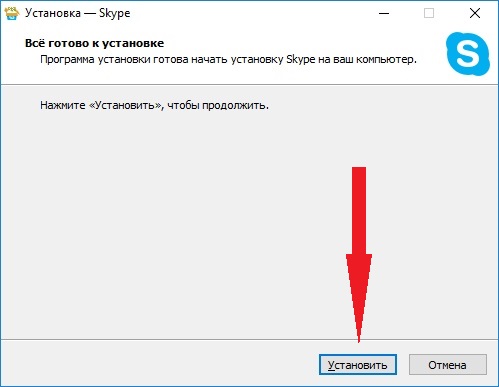
После окончания скачивания и установки на столе появится значок приложения Скайп. Кликните по нему два раза левой кнопкой мыши, откроется окно входа.
Здесь можно воспользоваться старой учетной записью, если у вас уже был Скайп. Можно зайти с помощью учетной записи Майкрософт или через аккаунт в Facebook. Если ничего такого нет, то нажмите на кнопку «Создать учетную запись».
Далее действуйте по порядку:
· Укажите номер телефона или адрес электронной почты, чтобы создать логин;
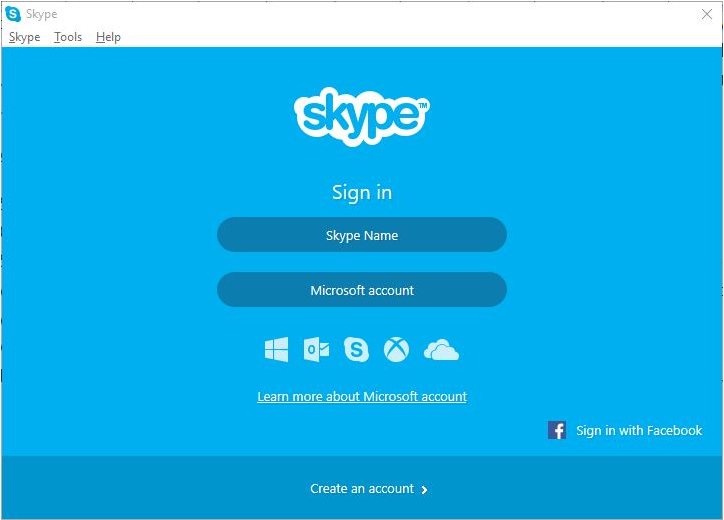
· Подберите пароль;
· Подтвердите согласие на подключение скайпа к видео, микрофону и динамикам;
· Если хотите сразу иметь возможность общаться с друзьями, у кого есть скайп, то разрешите приложению синхронизацию с вашими контактами;
· Приложение готово к работе.